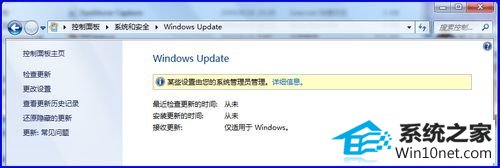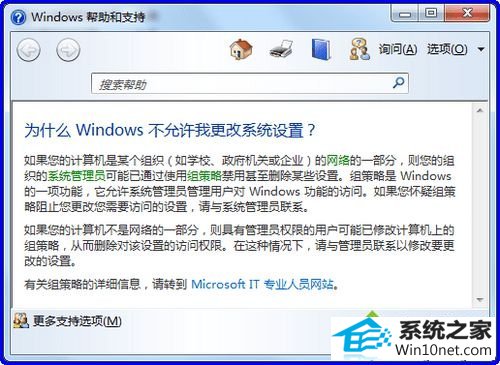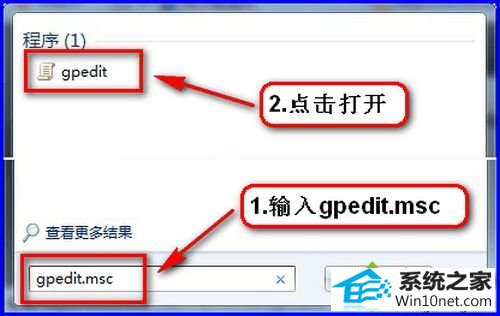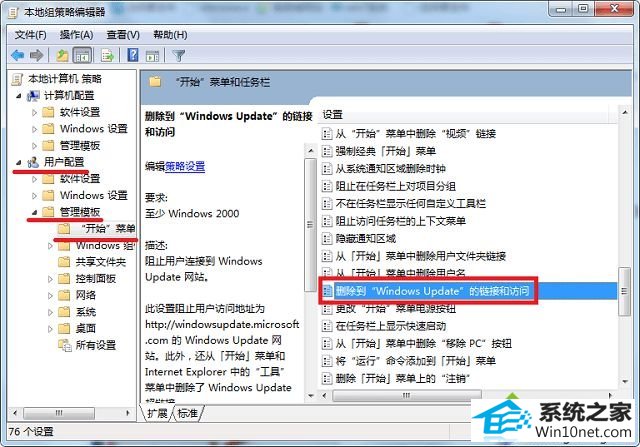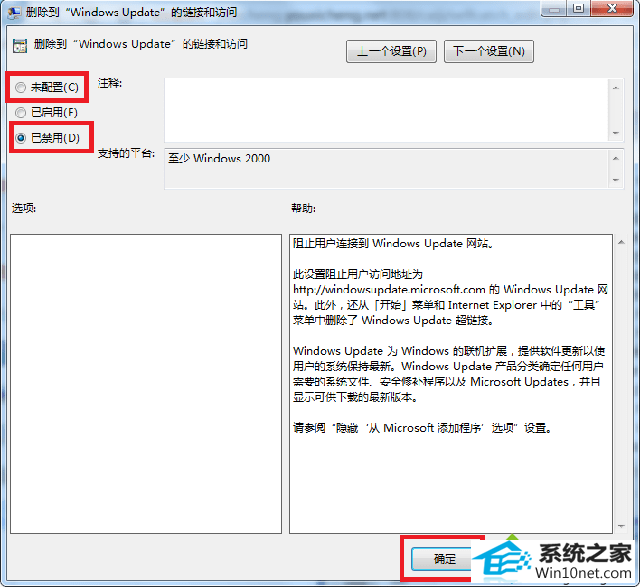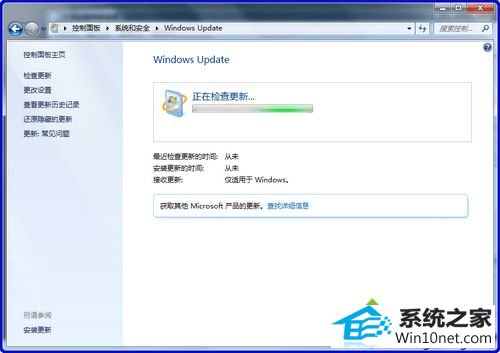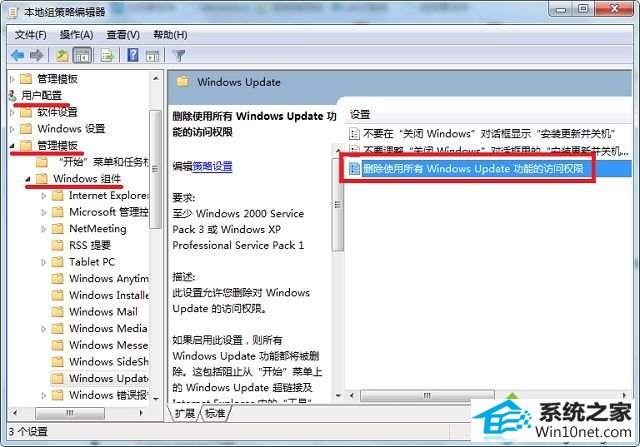今天小编分享一下win10系统更新提示某些设置由您的系统管理员管理问题的处理方法,在操作win10电脑的过程中常常不知道怎么去解决win10系统更新提示某些设置由您的系统管理员管理的问题,有什么好的方法去处理win10系统更新提示某些设置由您的系统管理员管理呢?今天本站小编教您怎么处理此问题,其实只需要1、点击左下角的“开始”按钮打开“开始”菜单,在下方的输入框内输入“gpedit.msc”,然后按下回车打开本地组策略编辑器;2、进入本地组策略编辑器后,在左侧依次展开“用户配置--管理模板--‘开始’菜单和任务栏”,然后在右侧找到“删除到‘windows update’的链接和访问”策略,并双击打开;就可以完美解决了。下面就由小编给你们具体详解win10系统更新提示某些设置由您的系统管理员管理的图文步骤:
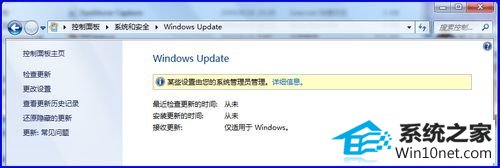
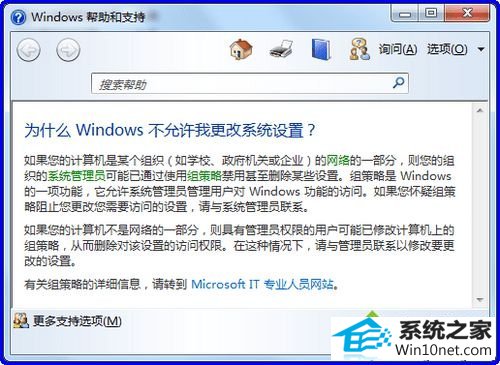
图文步骤:
1、点击左下角的“开始”按钮打开“开始”菜单,在下方的输入框内输入“gpedit.msc”,然后按下回车打开本地组策略编辑器;
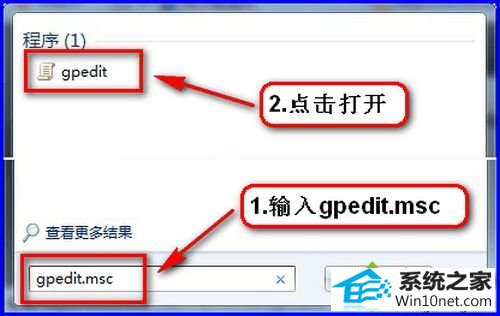
2、进入本地组策略编辑器后,在左侧依次展开“用户配置--管理模板--‘开始’菜单和任务栏”,然后在右侧找到“删除到‘windows update’的链接和访问”策略,并双击打开;
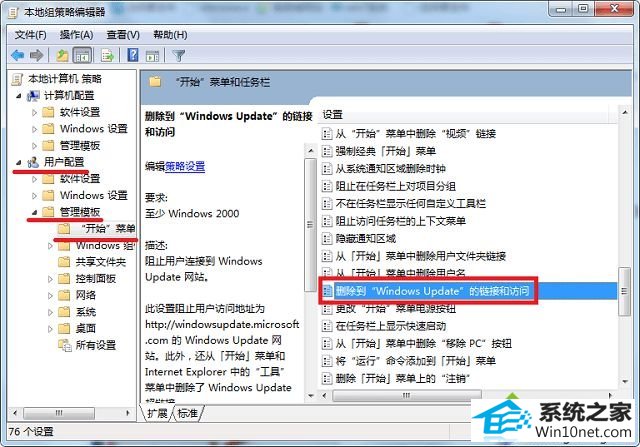
3、右进入策略编辑窗口后,选择“未配置”或“已禁用”,然后点击“确定”,关闭组策略编辑器;
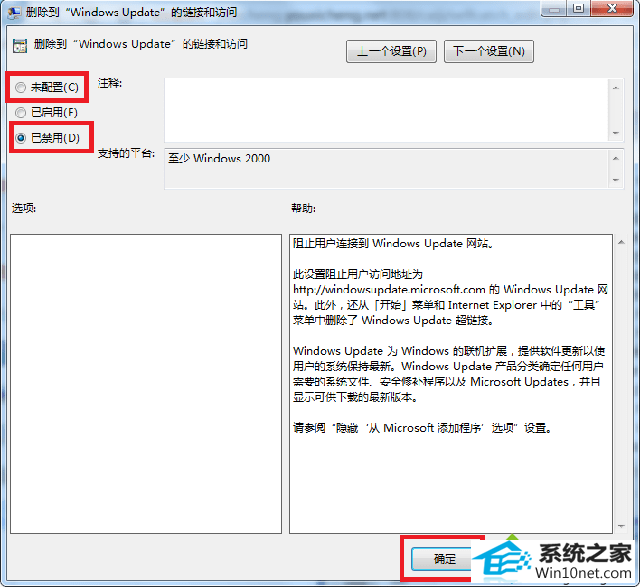
4、之后再打开windows update就可以正常更新了;
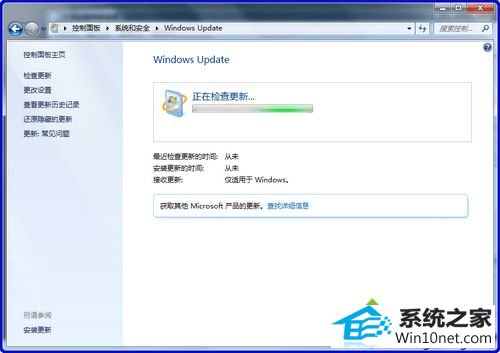
5、如果还是无法更新,可以再次进入组策略,然后在左侧依次展开“用户配置--管理模板--windows 组件--windows Update”,将“删除所有使用 windows Update 功能的访问权限”也设置为“已禁用”即可。
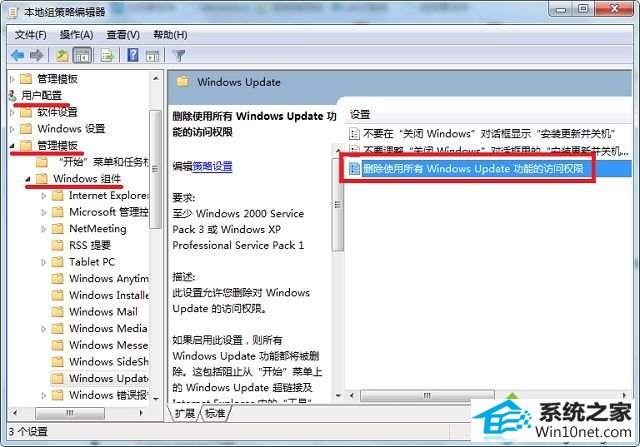
在系统更新时遇到类似的情况,可以按照上述方法在组策略中解除即可。好了,关于win10系统更新提示某些设置由您的系统管理员管理怎么办小编就介绍到这了。